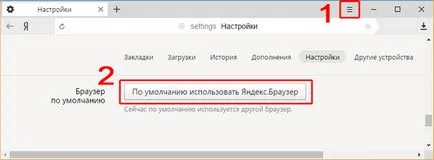Hogyan állítsd be az alapértelmezett böngésző ablakot
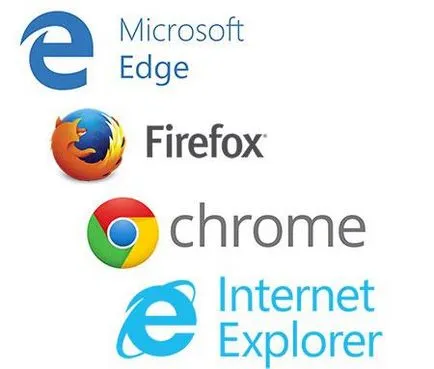
Mindannyiunknak van egy kedvenc böngésző, amit szívesebben használják a legtöbb időt, hogy nyitott minden oldalt, és bármilyen eszközön. Bár a Windows 10 büszkélkedhet egy új böngésző a Microsoft Edge, ami nem is rossz nyilvánul meg a szörfözés az interneten, mi található egy összehasonlító felülvizsgálata böngészők. sokan inkább egy alternatív böngésző. Ehhez mindegyiknek megvan a maga oka, talán a Microsoft Edge még túl fiatal, hogy a figyelmet a legtöbb felhasználó, ahogy azt korábban az Internet Explorer.
Ma nézzük meg, hogyan állíthatja be az Edge, a Chrome, Firefox, Internet Explorer és Yandex az alapértelmezett böngésző a Windows 10/8/7.
böngésző: univerzális módon
A Windows 7/8/10 egy beállítás, amely lehetővé teszi, hogy megtekintheti és alapértelmezett értékeket a program bármely, többek között a böngészők. Nyissa meg a beállítások közül választhat, hogy kattintson a Default Programs vezérlőpulton. stb beállítása alapértelmezett programok.
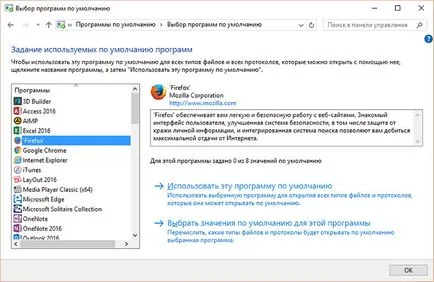
Ön kiválasztja a kívánt böngésző szoftver a bal oldali oszlop és a linkre kattintva használja ezt a programot az alapértelmezett. Így lehetséges az egyik ablakból változtatni az alapértelmezett bármilyen böngésző telepítve a Windows rendszerben.
Ezen felül, ha a felhasználó a Windows 10, akkor az alapértelmezett böngésző egy külön beállítást a Beállítások menü> System> Alapértelmezett alkalmazások. Ezután kattintson a gombra az aktuális böngésző és nyitott, válassza ki a kívánt böngésző listát.
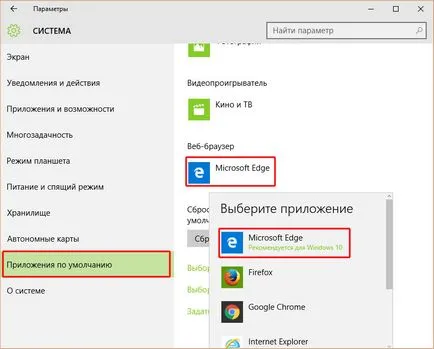
Most nézd meg, hogyan kell beállítani az alapértelmezett böngészőt egyedileg Chrome, Firefox, Internet Explorer, Edge és Yandex.
A Google Chrome az alapértelmezett böngésző
Nyissa meg a webböngészőt a Google Chrome, kattintson a Beállítások gombra. Ezután keresse meg a böngészőt, és kattintson a Google Chrome az alapértelmezett böngésző.
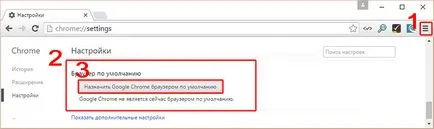
Mozilla Firefox az alapértelmezett böngésző
Nyissa meg a Mozilla Firefox böngésző, kattintson a Nézet menü. Ezután kattintson a Beállítások, majd az Indítás, kattintson a Beállítás alapértelmezett.

Azt is ellenőrizze a doboz előtt mindig ellenőrizze, hogy a Firefox az alapértelmezett böngésző, ha azt szeretnénk, minden egyes indításakor Firefox ellenőrizte, hogy a rendszer nem változott az alapértelmezett böngésző minden más.
Internet Explorer az alapértelmezett böngésző
A böngésző megnyitása Kattintson az Internet Explorer Eszközök. Ezután a menüből válassza az Internetbeállítások parancsot. Nyissa meg az Alkalmazások fület, és a linkre kattintva az Internet Explorer az alapértelmezett böngésző.
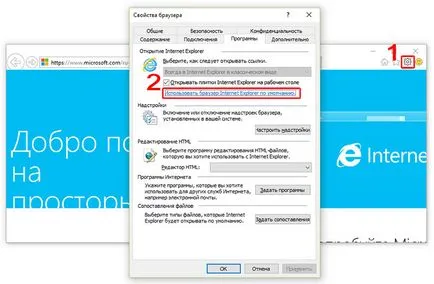
Ezen felül, ha a felhasználó a Windows 10, akkor kattintás után használata Internet Explorer alapértelmezett böngésző megnyílik az alapértelmezett programokat. hol találja interner Explorer és a linkre kattintva használja ezt a programot az alapértelmezett.
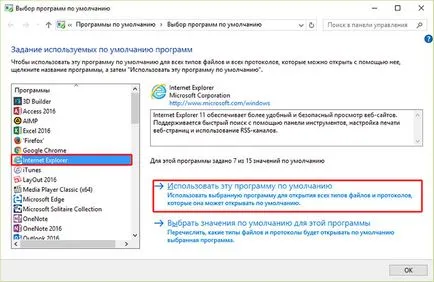
Microsoft Él az alapértelmezett böngésző
Microsoft Él nincs külön beállításokat, amelyek meghatározzák, hogy az alapértelmezett. Telepítse csak egy univerzális módon. amelyet a fent leírt.
Yandex böngésző az alapértelmezett böngésző
Nyisd Yandex Böngésző kattintson Yandex Böngésző beállítások. Ezután a megjelenő menüben válasszuk a Beállítások, majd keresse meg a Default gombot használni Yandex böngésző.